Gjenopprette tapte / slettede data fra datamaskin, harddisk, flash-stasjon, minnekort, digitalt kamera og mer.
[Løst] Gjenopprett ødelagte eller slettede WAV-filer på Windows
 Oppdatert av Somei Liam / 29. januar 2021 09:00
Oppdatert av Somei Liam / 29. januar 2021 09:00WAVE (*. WAV) er et lydfilformat utviklet av Microsoft Corporation. Det er hovedformatet som brukes på Microsoft Windows-systemer for rå og typisk ukomprimert lyd. Den samsvarer med filspesifikasjonen for PIFFResource Interchange File Format og brukes til å lagre lydinformasjonsressurser på WINDOWS-plattformen og støttes av WINDOWS-plattformen og dens applikasjoner. Den vanlige bitstrømkodingen er lineær pulskodemodulasjon (LPCM) format.
Den *.WAV formatet støtter ulike komprimeringsalgoritmer som MSADPCM og CCITT A LAW. Den støtter flere lydbiter, samplingsfrekvens og kanal. Standardformatet WAV-fil er det samme som CD-formatet. Det er også en 44.1K samplingsfrekvens med en hastighet på 1411K / sek, 16-bit kvantiserte biter, se den, WAV-format lydfilkvalitet og CD er nesten det samme, er også et populært lydfilformat på PC, nesten alle lydredigering programvare kjenner WAV-format.

Noen ganger er imidlertid lydfiler lagret på PC-er, harddisk, USB-stasjoner, SD-kort, musikkspillere kan mishandles, formateres, virus angripes, mislykkes i dataoverføring, installert på nytt eller andre ulykker. Slettet, skadet eller mistet.
Hvis du har opplevd denne situasjonen og ikke har en løsning for filgjenoppretting, kan du fortsette å lese, denne artikkelen vil vise deg hvordan du kan oppdage og gjenopprette ødelagte eller slettede WAV-filer på Windows. Eller hvis du vil vite hvordan du overfører wav-filer til iOS-enheter, kan du henvise til Overfør musikk fra CD til iPhone.

Guide List
1. Gjenopprette slettede eller mistede WAV-filer fra Windows-sikkerhetskopi
Hvis du har aktivert backup-alternativet, kan du gjenopprette WAV-filer fra Windows-sikkerhetskopiering.
Trinn 1 Trykk på Windows trykk og klikk kontroll Panel
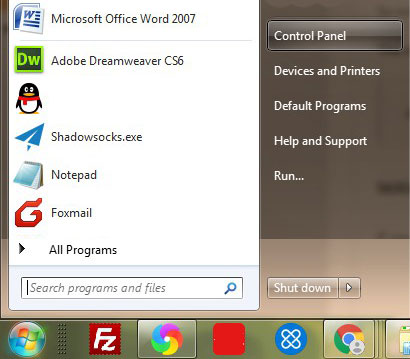
Trinn 2 Plukke ut System og sikkerhet alternativet.
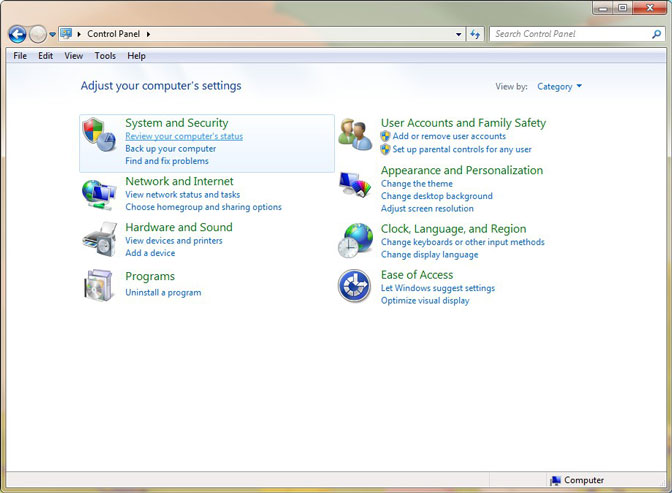
Trinn 3 Velg Sikkerhetskopiering og gjenoppretting, velg deretter Gjenopprette filene mine, Bla gjennom mappene hvor du hadde lagret WAV lydfilene dine. Du kan gjenopprette alle WAV-lydfiler som er lagret før den siste sikkerhetskopien.

2. Gjenopprette slettede eller mistede WAV-filer ved å bruke FoneLab Data Retriever
Hvis du ikke klarer å gjenopprette WAV-filene fra Windows Backup, kan du velge FoneLab Data Retriever programvare. Denne programvaren er den ideelle løsningen for å løse problemet med gjenoppretting av WAV-filer i datamaskinen.
Med bare noen få skritt kan brukeren gjenopprette filer fra datamaskinen. I tillegg er programvarens brukergrensesnitt veldig enkelt, teknikere og ikke-teknisk personale kan enkelt løse problemet med hvordan du enkelt gjenoppretter WAV-filene.
Trinn 1Last ned og Install FoneLab Data Retriever.
Etter at vi har lastet ned og installert WAV-filgjenopprettingsverktøyet, starter du programmet, som er i stand til å hente WAV-filene og mange typer filer.

Trinn 2Skanne og Hente de slettede WAV-filene
På hjemmesiden til programvaren kan vi velge lyd filtype som wav tilhører, og velg deretter sted, og klikk deretter Skanne.

Trinn 3 filtre Filene du vil gjenopprette
Bare skriv inn banen for den slettede eller skadede WAV for å hente filene innen en kortere periode. Du kan også gå inn i Opprettet dato, endret dato og annen informasjon for å filtrere filene du vil gjenopprette.
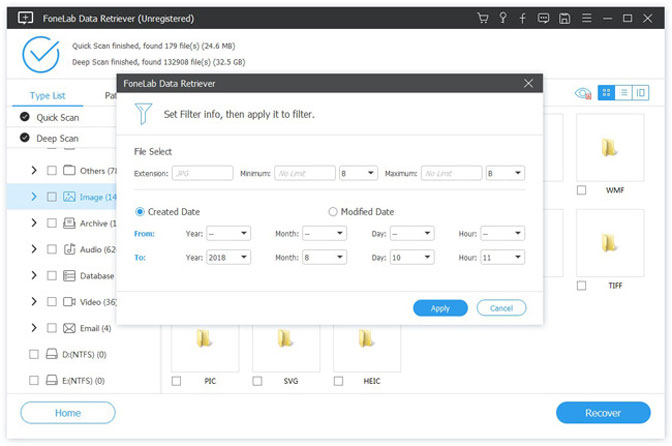
Trinn 4 Gjenopprette WAV-filer på Windows med letthet
Når du har funnet filer i programmet, kan du klikke på Gjenopprette knappen for å gjenopprette WAV-filer på datamaskinen.
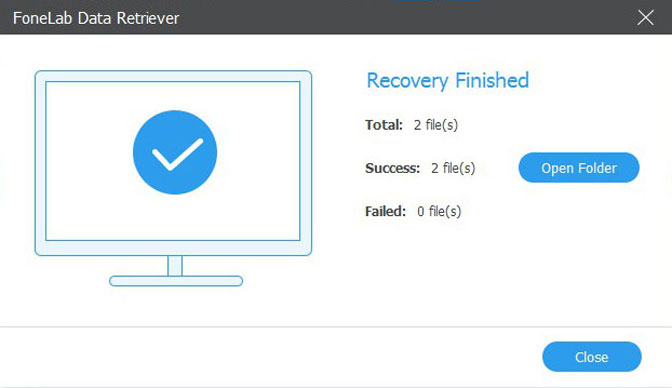
I tillegg til Quick Scan, kan du også velge Dypt Søk modus for å hente WAV-filer med den utmerkede Gjenoppretting av WAV-filer. Enten filene blir slettet, ødelagt eller overskrevet på datamaskinen, bør det være det første valget du må ta i betraktning.
3. Hvordan oppdage om WAV-filen er skadet
Når vi bruker FoneLab Data Retriever for å gjenopprette tapt eller slettet wav-fil, kan det hende du vil oppdage om den gjenopprettede wav-filen er skadet. Her viser vi en enkel måte å oppdage om din gjenopprettede wav-fil er skadet.
Trinn 1 Finn og høyreklikk de unplayable WAV-filene. Deretter velger du Eiendommer.
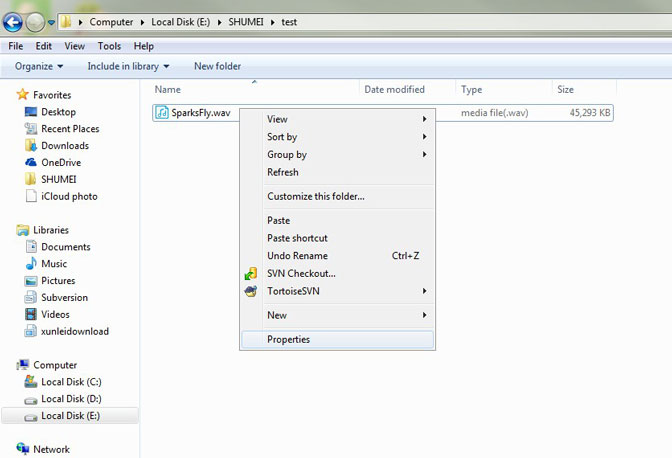
Trinn 2 Klikk på Detaljer fane. Hvis informasjonen i fanen Detaljer mangler, betyr det at WAV-filen din er skadet.
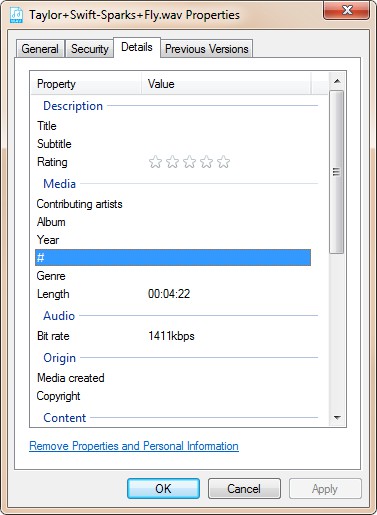
Hvis WAV-filen er ødelagt, kan du enten reparere den eller gjenopprette den ved hjelp av profesjonell WAV lydgjenoppretting programvare.
konklusjonen
Ved hjelp av FoneLab Data Retriever å gjenopprette slettede eller tapte WAV-filer er en enkel og praktisk metode. I tillegg kan FoneLab Data Retriever også gjenopprette mange andre typer filer, for eksempel gjenopprette ubehandlede Excel-filer, dokument, bilde, video og så videre.
Hvis du vil gjenopprette andre typer lydfiler, kan du se denne artikkelen: gjenopprette tapte lydfiler på Windows.
Mange ting kan gjøres av programvaren, hvorfor ikke laste den ned og bruke den?
FoneLab Data Retriever - Gjenopprett tapte / slettede data fra datamaskin, harddisk, flash-enhet, minnekort, digitalkamera og mer.
- Gjenopprett bilder, videoer, dokumenter og mer data med letthet.
- Forhåndsvis data før gjenoppretting.
